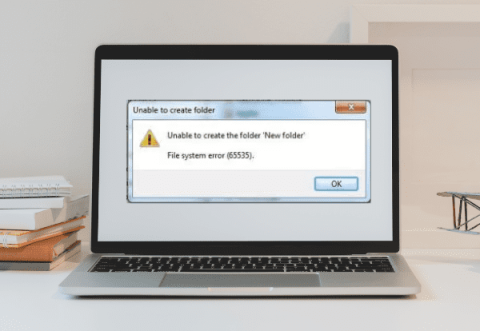Você está lidando com o erro de sistema de arquivos de unidade externa 65535 se o seu computador tiver os seguintes problemas:
- O PC geralmente trava sem motivo, demora no carregamento de programas, o mouse e o teclado ficam mais lentos em operação e uma mensagem de erro 65535 aparece na tela
- A mensagem de erro 65535 aparece na inicialização ou desligamento do sistema operacional Windows
- Ao atualizar o sistema operacional ou instalá-lo, você também poderá ver esta mensagem de erro 65535.
Se você está passando por algum desses cenários, precisa entender o que é esse erro, por que ele ocorre e o que fazer para corrigi-lo — e é justamente isso que vamos te mostrar nesse artigo.
O que é o erro de sistema de arquivo 65535?
O erro do sistema de arquivos do disco rígido externo 65535 está relacionado a um sistema de arquivos e erro de operação em que o usuário pode acessar a unidade, mas não pode executar operações — como criar uma pasta, copiar/modificar ou excluir arquivos e pastas.
Se você tentar criar uma pasta no disco rígido afetado, o seguinte erro aparecerá:
Nos piores cenários, você pode acabar perdendo todos os seus dados devido à corrupção do sistema de arquivos. Portanto, você precisa priorizar a resolução desse erro.
Por que ocorre o código de erro 65535?
Como todos os outros erros, o código de erro 65535 do sistema de arquivos também tem alguns motivos por trás.
Em primeiro lugar, você precisa conhecer as causas reais desse dilema, em vez de pular direto para as soluções.
Conhecer os motivos desse erro ajudará você a lidar com ele no futuro. Algumas das várias razões que podem levar a esse problema são:
Setores defeituosos
Um setor defeituoso é um setor de disco em uma unidade de armazenamento em disco que está permanentemente danificado.
Ao receber dano, todas as informações armazenadas no setor são perdidas.
Normalmente, quando um setor defeituoso é encontrado, o sistema operacional o ignora no futuro.
Falha do sistema ao carregar ou atualizar janelas
O sistema pode desligar durante o carregamento ou atualização de janelas devido a qualquer motivo — como falta de energia ou desconexão — levando ao problema de erro de sistema de arquivos de unidade externa 65535.
Vírus e outros malwares instalados no seu PC
Usar a internet é, basicamente, o mesmo que criar uma brecha na segurança do seu sistema.
Isso porque, quando o sistema é introduzido na internet, seu PC se torna vulnerável a ataques de vírus ou malwares.
Isso também pode acontecer ao inserir no seu PC uma unidade USB ou externa infectada.
Esses vírus e outros malwares, quando instalados no seu PC podem causar o de sistema de arquivos de unidade externa 65535.
Ejeção do disco de forma incorreta
A maioria das pessoas ignora que ejetar seu disco rígido incorretamente pode levar a problemas devastadores.
Existem formas seguras de ejetar seu disco que devem ser seguidas — por exemplo, escolhendo a opção de ejeção ao remover a unidade.
Se a ejeção do disco não for segura, pode resultar no erro 65535.
Uma queda repentina de energia em seu PC
O causador mais comum de centenas de problemas no seu PC é a queda repentina de energia.
A falta de energia incomum pode perturbar seu PC de várias maneiras — por exemplo, afetando diretamente o desempenho do seu disco rígido, o que pode levar a erros como o de sistema de arquivos de unidade externa 65535.
Como corrigir o erro de sistema de arquivos de unidade externa 65535 com o CHKDSK
Para resolver o problema utilizando este método, siga os passos abaixo:
- Pressione “Windows + S” e digite “CMD”;
- Clique com o botão direito do mouse em “Prompt de comando” e escolha “Executar como administrador”;
- Supondo que a letra do disco rígido externo conectado seja E, digite o comando “chkdsk /f /r E:” (sem as aspas) na janela do “Prompt de comando”;
- Substitua a letra E no comando pela letra do volume do disco rígido afetado que você vê no “Explorador de Arquivos”;
- Pressione “Enter” no teclado (pressione “Y”, se solicitado);
- Aguarde o CHKDSK verificar e reparar os erros do sistema de arquivos e do disco em sua unidade externa que está mostrando o erro 65535.
Após a finalização do processo, reinicie o sistema e acesse seu disco rígido.
Lembre-se: essa solução pode representar um risco de perda de dados em determinados cenários.
Como proteger seu computador contra o erro de sistema de arquivos 65535?
Agora que você sabe o que é esse erro e conhece as razões que o levam a ele, é hora de conhecer os melhores métodos possíveis para evitar que essa situação se repita.
Você só precisa seguir os métodos abaixo com cuidado:
Implemente a recuperação de dados para fazer backup
Pode haver situações em que você já tenha tentado algum dos métodos para resolver seu problema, o que o colocaria em uma situação de perda completa de dados.
Esse problema pode ser maior que o que você está enfrentando agora.
A parte boa é que você pode facilmente implementar uma rotina de backups e restaurar todos os dados perdidos em casos de erros no sistema.
Livre-se do lixo do sistema
O primeiro método que você pode usar é o mais simples. Você só precisa se livrar do lixo do sistema para superar esse erro 65535.
Lembre-se de fazer um backup de seus dados antes de iniciar o processo, pois um pequeno erro pode excluí-los.
Dito isso, siga os passos abaixo:
- Passo 1: vá para a linha de comando e digite “cleanmgr”;
- Passo 2: em seguida, o sistema começará a verificar a possível lixeira no disco;
- Etapa 3: na nova janela “Limpeza de disco”, selecione as pastas que deseja excluir;
- Passo 4: pressione “Ok” e espere o sistema apagar os arquivos. Uma vez apagados, verifique se o erro volta a ocorrer ou não.
Use SFC para corrigir o erro
Este método pode ser usado a qualquer momento, pois é uma função interna do sistema.
Para utilizar este método:
- Passo 1: abra a linha de comando, clique com o botão direito do mouse no “Prompt de comando” (como administrador);
- Passo 2: na nova janela de diálogo, use o cursor piscante e digite o comando “sfc / scannow”. Em seguida, pressione “Enter”;
- Etapa 3: a verificação do disco iniciará, verificando se existe algum erro ou não, enquanto corrige os erros detectados.
Faça todas as atualizações em seu PC
Às vezes, suas unidades estão desatualizadas, levando à falha das unidades.
Siga as instruções a seguir para fazer atualizações em seu PC:
- Etapa 1: baixe atualizações em sites confiáveis;
- Etapa 2: instale-as seguindo as instruções anexadas.
Use o CHKDSK para corrigir o erro do sistema de arquivos 65535
Você pode utilizar o “Prompt de comando” para sair do dilema rapidamente — afinal, esse também é um método interno eficaz para corrigir o erro.
Para usá-los, siga esses passos;
- Passo 1: pressione “Windows+S” e digite “CMD” (sem as aspas);
- Etapa 2: além disso, clique com o botão direito do mouse em “Prompt de comando” e escolha “Executar como administrador”;
- Etapa 3: supomos que a letra do disco rígido externo conectado seja E, digite o seguinte comando na janela do prompt de comando chkdsk /f /r E:
- Etapa 4: pressione “Enter” no computador;
- Etapa 5: aguarde o procedimento de digitalização e reparo. Após concluído, reinicie o sistema.
Conclusão
O erro de sistema de arquivos de unidade externa 65535 impede a execução de operações no disco, como criações de pastas, cópias/alterações e até a exclusão de arquivos.
Ele pode ocorrer devido a setores defeituosos, falhas do sistema no carregamento/atualização de janelas, infecção por vírus, ejeção inadequada ou queda repentina de energia.
Para corrigir este erro, pode-se recorrer ao CMD, executando a linha de comando CHKDSK — o que pode causar a perda dos dados armazenados na unidade.
Caso isso aconteça a você, será necessário recorrer a um serviço profissional de recuperação de dados — como o que oferecemos aqui na Bot.
Ao longo de mais de uma década de experiência, nossos especialistas recuperam milhares de dados diariamente.
Aqui, você não precisa se preocupar com a segurança da sua unidade. Nossos profissionais altamente capacitados atuam em uma sala com as partículas totalmente controladas, eliminando o risco de aumentar os danos sofridos pelo dispositivo.
Além disso, nossa equipe está disponível 24 horas por dia, 7 dias por semana em nossas redes sociais, especialmente para responder a qualquer dúvida que você tiver.
Sem falar que, priorizando seu conforto, custeamos o envio do seu dispositivo a partir de qualquer localidade do país.
Agilidade também é um dos nossos diferenciais, já que podemos providenciar o seu orçamento para recuperação de dados em até 48 horas.
Torne-se um de nossos inúmeros clientes satisfeitos: inicie já sua recuperação conosco!